Code Factory | Sistem Inventory atau Aplikasi Persediaan Barang adalah salah satu aplikasi yang umum dan cukup menantang terutama bagi para programmer pemula yang sedang mengasah skill programming-nya. Aplikasi ini bisa kita buat sangat sederhana dengan hanya melibatkan data barang dan transaksinya, atau dibuat lebih rumit dengan melibatkan data gudang, kategori barang, proses approval, dan sebagainya. Artikel ini akan coba membahas aplikasi persediaan barang menggunakan framework Yii2. Aplikasi yang akan kita bangun sederhana saja agar mudah dipahami para programmer pemula.
Instalasi Apache, PHP, dan MySQL (atau MariaDB)
Yii2 membutuhkan minimal PHP versi 5.4 jadi sebelumnya kita harus pastikan bahwa sudah tersedia PHP 5.4 terinstall di laptop atau komputer kita. Dan karena kita akan membuat aplikasi database, maka pastikan juga laptop kita sudah terinstall database MySQL atau MariaDB. Untuk para pengguna Windows, disarankan menggunakan XAMPP minimal versi 1.8 untuk bisa menjalankan Yii2 ini, sedangkan pengguna Linux bisa menggunakan LAMP bawaan distro masing-masing.
Instalasi Yii2 Menggunakan Composer
Instalasi Yii2 bisa dilakukan dengan 2 (dua) cara, yaitu menggunakan composer atau zip archive. Kedua cara instalasi tersebut sama mudahnya, namun composer memerlukan koneksi internet untuk berjalan. Untuk aplikasi ini kita akan menggunakan template basic yang lebih sederhana dan simple dibandingkan template advance. Perbedaan template basic dengan advance terletak pada struktur pengelolaan file saja, dan template advance ditujukan untuk project yang lebih kompleks. Dokumentasi Yii2 juga menerangkan langkah demi langkah instalasi template basic di laman ini.
Jika composer belum terpasang di laptop silakan kunjungi laman getcomposer.org untuk mendapatkan petunjuk instalasi lengkapnya. Untuk pengguna Linux dan MacOS dapat menggunakan perintah command-line berikut ini:
curl -sS https://getcomposer.org/installer | php mv composer.phar /usr/local/bin/composer
Sedangkan pengguna Windows dapat mengunduh (download) dan menjalankan Composer-Setup.exe. Silakan pelajari Dokumentasi Composer jika kamu mengalami masalah saat proses instalasi, atau mungkin sekedar ingin tahu lebih jauh tentang composer.
Jika Composer sudah terpasang, maka jalankan perintah berikut ini untuk measang Yii2 di laptop kita.Pastikan menjalankan perintah ini di dalam folder yang bisa diakses via browser, misalkan di dalam folder htdocs instalasi xampp kamu.
composer global require "fxp/composer-asset-plugin:~1.0" composer create-project --prefer-dist yiisoft/yii2-app-basic inventory
Perintah pertama tujuannya untuk memasang composer asset plugin yang memudahkan kita mengelola package yang tersedia di Composer. Perimtah ini cukup dilakukan sekali saja saat pertama kali memasang Yii. Sedangkan perintah kedua tujuannya untuk memasang Yii ke dalam folder inventory. Kita bisa mengganti nama folder tujuan menjadi apapun yang kita inginkan.
Note: During the installation Composer may ask for your Github login credentials. This is normal because Composer needs to get enough API rate-limit to retrieve the dependent package information from Github. For more details, please refer to the Composer documentation.
Instalasi Yii2 Menggunakan Zip Archive
Lakukan 3 (tiga) langkah berikut ini jika ingin memasang Yii Framework menggunakan arsip zip:
- Unduh (download) file arsip zip dari yiiframework.com.
- Extract file arsip yang berhasil diunduh ke dalam folder yang bisa diakses via browser, misalkan ke dalam folder htdocs instalasi xampp kamu..
-
Buka dan ubah file config/web.php dengan mengubah setting cookieValidationKey, isilah dengan string apapun kesukaanmu (cookieValidationKey secara otomatis terisi jika kita melakukan instalsi menggunakan Composer):
// !!! insert a secret key in the following (if it is empty) - this is required by cookie validation 'cookieValidationKey' => 'enter your secret key here',
Memastikan Yii sudah terpasang
http://localhost/inventory/web/
dan seharusnya halaman berikut akan muncul di browser.
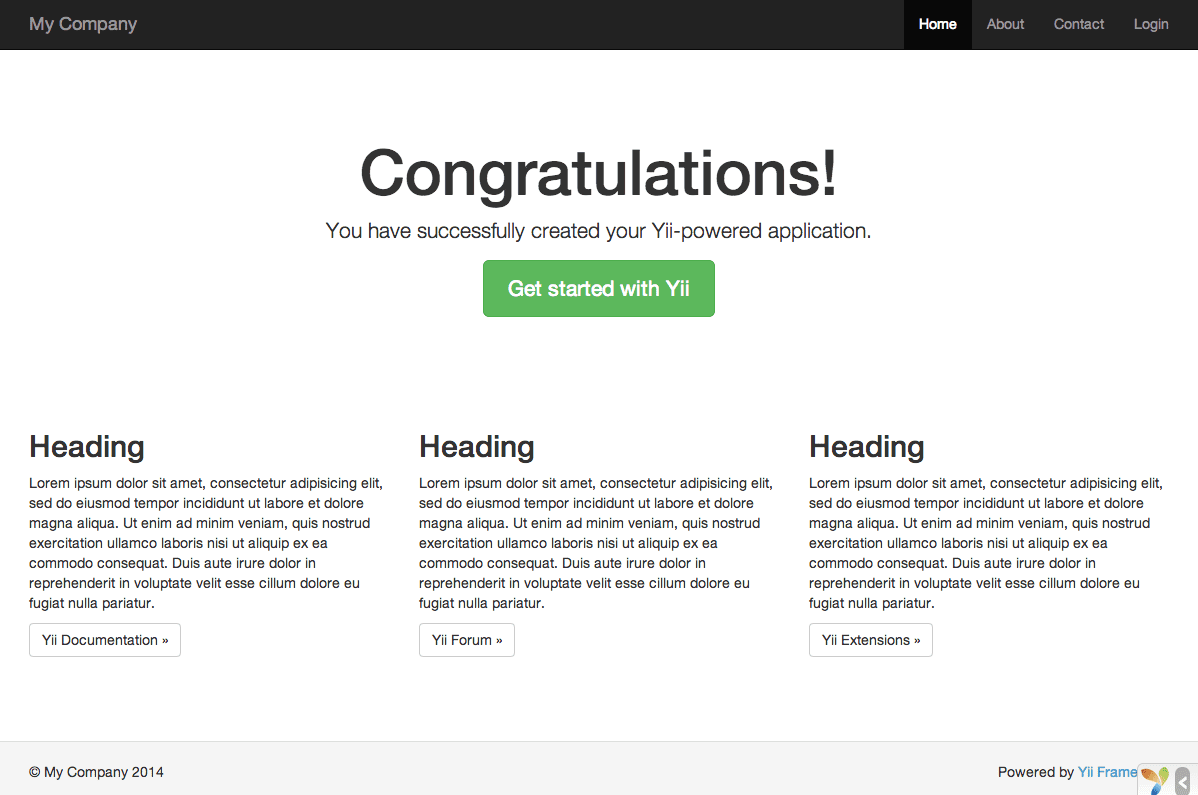
.
